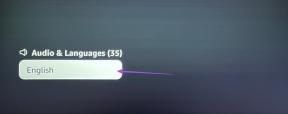3 Cara Teratas untuk Menambahkan Ikon ke Presentasi Microsoft PowerPoint
Bermacam Macam / / November 29, 2021
Anda dapat Microsoft PowerPoint lebih menarik dan intuitif dengan menggunakan ikon, bukan hanya teks. Misalnya, kebanyakan orang tahu bahwa tanda seru di dalam segitiga mewakili peringatan. Kita juga tahu bahwa ikon tempat sampah mewakili penghapusan.

Tidak hanya ikon yang nyaman, tetapi sering kali, mereka membuat presentasi menarik secara visual. Dengan Microsoft PowerPoint, pengguna dapat menambahkan ikon melalui metode di bawah ini.
1. Menggunakan Ikon Default di Microsoft PowerPoint
Dalam menerapkan metode ini, pengguna harus memiliki Langganan Microsoft 365. Jika Anda memilikinya, ikuti proses ini:
Langkah 1: Luncurkan aplikasi Microsoft PowerPoint.

Langkah 2: Pada Pita, pilih tab Sisipkan.

Langkah 3: Pilih tab Ikon untuk membuka menu yang berisi semua Ikon.

Juga di Guiding Tech
Langkah 4: Jelajahi penawaran ikon dan klik Sisipkan untuk memilih ikon pilihan Anda.

Langkah 5: Setelah itu, klik kanan dan pilih warna pilihan Anda untuk ikon yang dipilih.

Cara ini mudah, lugas, dan hemat waktu. Namun, ini membatasi Anda hanya pada opsi yang diberikan oleh perangkat lunak. Dengan kata lain, Anda akan memiliki opsi terbatas.
2. Ubah Emoji menjadi Ikon
Ya, Anda membacanya dengan benar. Anda dapat mengonversi emoji menjadi ikon dengan mengikuti langkah-langkah berikut:
Langkah 1: Pada Pita, pilih tab Bentuk.

Langkah 2: Pilih opsi untuk Sisipkan kotak teks.

Langkah 3: Gambar kotak teks Anda di mana saja di slide PowerPoint Anda.

Juga di Guiding Tech
Langkah 4: Tekan dan tahan Windows +. (titik) kunci bersama-sama. Kemudian, menu emoji akan muncul.

Langkah 5: Pilih emoji pilihan Anda dan itu akan muncul di kotak teks.

Langkah 6: Pilih tab Bentuk dan sisipkan persegi panjang di atas emoji.

Langkah 7: Klik kanan persegi panjang dan klik Select to Back dan ini akan membawa emoji ke depan.

Langkah 8: Klik pada persegi panjang, tahan tombol Ctrl dan klik pada kotak teks dengan emoji di dalamnya.

Langkah 9: Klik Format, Gabungkan Bentuk dan Intersect dan emoji menjadi Ikon.

Langkah 10: Untuk mengubah warna Ikon, cukup klik kanan dan pilih warna Isi atau Garis Besar yang Anda inginkan.

Anda dapat memilih dari berbagai pilihan, dan itu keren. Juga, metode ini tersedia untuk pengguna Windows dan Mac. Namun, metode ini hanya berfungsi untuk Windows 10 dan bukan edisi sebelumnya.
3. Buat Ikon Menggunakan Bentuk
Metode ini mungkin yang paling kreatif karena memberikan ruang untuk inovasi dan kreativitas. Ini melibatkan penggunaan Shapes dan fitur Merge di PowerPoint.
Langkah 1: Menggunakan mesin pencari, cari ikon yang ingin Anda buat. Dalam kasus kami, kami memilih untuk membuat tanda peringatan.

Langkah 2: Hancurkan komponen atau bentuk yang membentuk tanda. Tanda peringatan sederhana memiliki tanda seru di tengah segitiga.

Langkah 3: Masukkan Bentuk yang relevan. Dalam kasus kami, kami memilih Segitiga, Paralelogram, Oval, dan Delay Flow chart Shape.
Langkah 4: Gabungkan Bentuk yang relevan dalam bentuk Ikon yang Anda bayangkan.

Langkah 5: Sorot Shapes dengan menahan tombol kiri Anda dan buat persegi panjang di sekelilingnya.
Langkah 6: Pada keyboard Anda, klik Ctrl + G untuk mengelompokkan bentuk.
Karena ikon dibuat menggunakan Bentuk, pengguna dapat membuat variasi yang berbeda. Satu-satunya downside adalah bahwa Anda perlu mengetahui PowerPoint cukup baik untuk melakukan ini untuk mencapai tampilan yang diinginkan.
Juga di Guiding Tech
Jadikan Presentasi Menyenangkan
Satu atau semua metode yang disebutkan di atas akan berguna dalam membantu Anda menambahkan keragaman ke Presentasi Microsoft Anda. Atau, jika tidak ada opsi di atas yang sesuai dengan keinginan Anda, Anda selalu dapat menelusuri Internet untuk ikon yang sudah jadi dan memasukkannya ke dalam Presentasi Anda. Namun, kelemahan dari metode yang tampaknya mudah ini adalah bahwa grafik vektor yang dapat diskalakan tidak selalu gratis.
Memikirkan trik keren lainnya yang dapat Anda lakukan di Microsoft PowerPoint? Lihat metode keren ini membuat animasi di Microsoft PowerPoint.